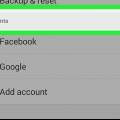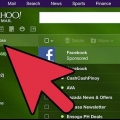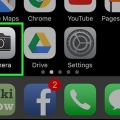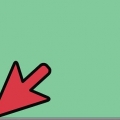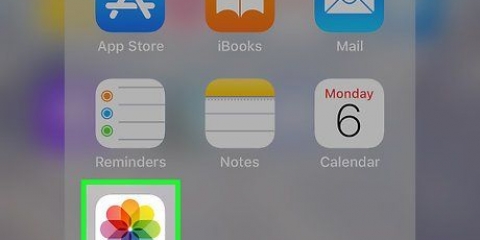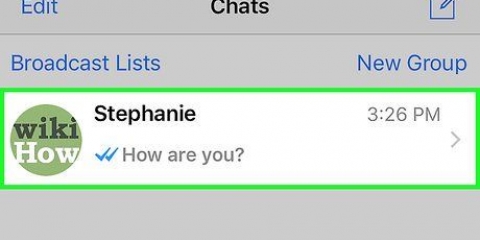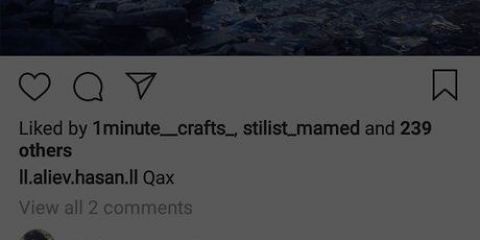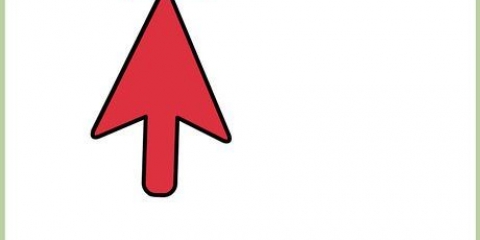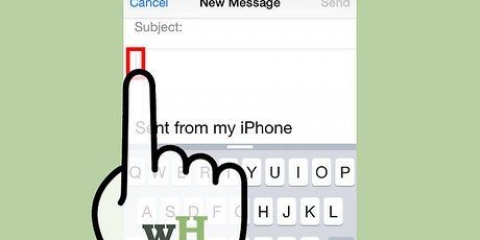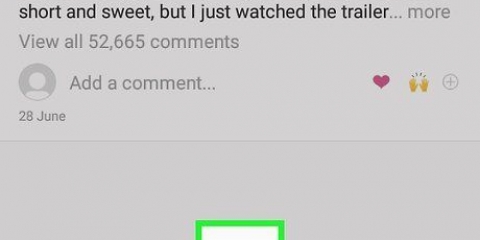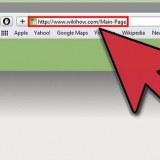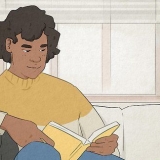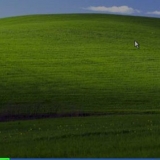Foto`s wat nie met die foon se kamera geneem is nie, soos afgelaaide of Bluetooth-ontvangte foto`s, kan in `n vouer genaamd DCIM wees. Tensy anders gestel, sal foto`s wat vanaf jou foon se kamera geneem is outomaties in die Foto`s-toepassing geplaas word. Jy kan veelvuldige beelde stuur deur hulle almal een na die ander na te gaan.


Sommige iPhones vereis dat jy `Volgende` en dan `Pos` druk. Herhaal hierdie stappe totdat jy al die gewenste foto`s aan die e-pos het.
As jy iOS 8 of later gebruik, sal jy die wyser moet afskuif na die liggaam van die e-pos, waar jy gewoonlik `n nota, inligting of allerhande ander teks sal byvoeg. Hou daar totdat `n vergrootglas verskyn. Los jou vinger van die skerm af en jy sal `n swart spyskaart sien verskyn met die opsies `kies` en `kies alles`. Regs van die swart balk, druk die pyltjie wat na regs wys. Die opsies `Kwoteer vlak` en `Voeg foto of video in` moet verskyn nadat die pyltjie gedruk is. Druk `Voeg foto of video in`.
E-pos foto's met 'n slimfoon
Inhoud
E-pos foto`s met `n slimfoon is nie so moeilik nie. Jy sal gewoonlik twee toepassings gebruik; een vir die e-pos en een om jou fotogalery te deursoek. As jy `n Android-foon gebruik, kan jy die Gmail- en Foto`s-toepassings gebruik (of enige ander fotogalerytoepassing waarmee jy die foto`s op jou foon kan bekyk).
Trappe
Metode 1 van 2: E-pos met Android

2. Druk die Deel-ikoon en kies die gewenste e-posadres. Die deel-ikoon lyk soos twee klein pyltjies met `n sirkel tussenin. Nadat u die deelikoon gedruk het, sal u `n aantal opsies kry, afhangende van die digitale rekeninge wat aan u foon gekoppel is.
Digitale rekeninge sluit e-pos- en sosiale media-rekeninge in.

3. Kies die foto`s wat jy wil e-pos. Nadat jy jou e-pos opsie gekies het, sal jy na `n skerm geneem word waar jy deur die foto`s op die foon kan blaai. Kies beelde deur die foto`s wat jy wil stuur liggies te druk.

5. Stel en stuur jou e-pos. Deur die velde te druk, kan jy `n kontak en `n boodskap tik as jy wil. Jy kan ook `n onderwerp hier byvoeg.
Wanneer jy die adresveld van die e-pos intik, kan jy tyd bespaar deur op die ` te klik.com`-knoppie.
Metode 2 van 2: E-pos met iPhone iOS

1. Maak die Foto`s-toepassing oop en vind die foto(`s) wat jy wil hê in die e-pos. Die Foto`s-toepassing-ikoon lyk soos `n veelkleurige blom. Rol op deur jou vinger op die skerm te gly.

3. Klik op die deel-ikoon en voeg by jou e-pos. Die deelsimbool is links onder op die skerm en lyk soos `n vierkant met `n pyl binne wat na bo wys. Nadat u die deel-opsie gedruk het, moet u `E-pos foto`s` druk.

4. Stel jou e-pos op. Nadat u op die pos-ikoon geklik het, sal `n nuwe boodskap verskyn. Skryf die teks van jou e-pos en voer die onderwerp in.

6. Stuur jou e-pos. Sodra al die foto`s aangeheg is, moet jy stuur in die regter boonste hoek van die skerm kies.
Wysig jou e-pos voordat jy dit stuur sodat jy die korrekte foto`s, ontvangers en teks het.
Wenke
- As jy op `n beperkte dataplan is, probeer om foto`s te stuur terwyl jy aan Wi-Fi gekoppel is om te verhoed dat jou persoonlike data oorskry word.
- As jy nie `n slimfoon gebruik nie, gebruik die ooreenstemmende sleutelbord op jou numeriese sleutelbord om jou e-postoepassing oop te maak en jou e-pos saam te stel.
- As jy `n Windows-foon gebruik, gaan na die toepassingslys en gaan na Foto`s. Die Foto`s-ikoon is `n blou vierkant met `n wit vierkant met `n blou reghoek en `n blou kolletjie binne. Tik op die foto of video wat jy wil deel en tik dan op die Deel-ikoon. Die Deel-ikoon lyk soos `n sirkel met `n herwinningsteken. Kies die ikoon om e-posse te deel en jou e-pos saam te stel.
Waarskuwings
- Beperk die aantal foto`s wat jy stuur, afhangende van die krag van jou toestel.
- Gaan ontvangers na voordat u dit stuur sodat u nie onvanpaste persoonlike foto`s aan kollegas stuur nie.
Artikels oor die onderwerp "E-pos foto's met 'n slimfoon"
Оцените, пожалуйста статью
Soortgelyk
Gewilde